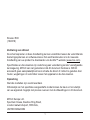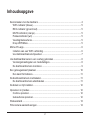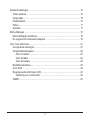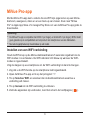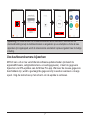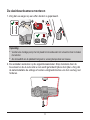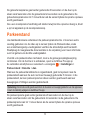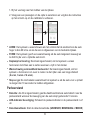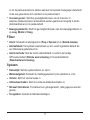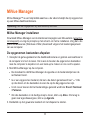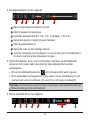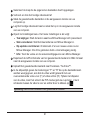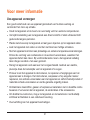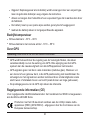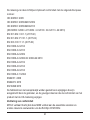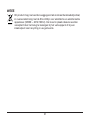Gebruikershandleiding
MiVue
™
J60/J80 Serie

1
Revisie: R00
(10/2018)
Verklaring van afstand
De schermopnamen in deze handleiding kunnen verschillen tussen de verschillende
besturingssystemen en softwareversies. Het wordt aanbevolen om de nieuwste
handleiding van uw product te downloaden van de Mio™-website (www.mio.com).
Specicaties en documenten zijn onderhevig aan verandering zonder voorafgaande
kennisgeving. MiTAC kan niet garanderen dat dit document foutloos is. MiTAC
aanvaardt geen aansprakelijkheid voor schade die direct of indirect is geleden door
fouten, weglatingen of verschillen tussen het apparaat en de documenten.
Opmerking
Niet alle modellen zijn overal leverbaar.
Afhankelijk van het specieke aangeschafte model komen de kleur en het uiterlijk
van uw apparaat mogelijk niet precies overeen met de afbeeldingen in dit document.
MiTAC Europe Ltd.
Spectrum House, Beehive Ring Road,
London Gatwick Airport, RH6 0LG,
UNITED KINGDOM

2
Kennismaken met de dashcam ............................................................................ 4
WIFI-indicator (blauw) ..................................................................................... 5
REC-indicator (groen/rood) ............................................................................. 5
MUTE-indicator (oranje) .................................................................................. 5
Parkeerindicator (wit) ...................................................................................... 5
Voeding/Gebeurtenis ....................................................................................... 5
Knop WIFI/Mute .............................................................................................. 5
MiVue Pro-app ...................................................................................................... 6
Instellen van een WIFI verbinding ................................................................... 6
Uw dashboardcamera bijwerken ..................................................................... 7
Uw dashboardcamera in een voertuig gebruiken ................................................. 8
Voorzorgsmaatregelen en mededelingen........................................................ 8
De dashboardcamera monteren...................................................................... 9
Een geheugenkaart plaatsen ............................................................................. 10
Een kaart formatteren.....................................................................................11
De dashboardcamera inschakelen ......................................................................11
De dashboardcamera uitschakelen ................................................................ 11
De datum en tijd instellen ................................................................................... 12
Opnemen in rijmodus ......................................................................................... 12
Continu opnemen .......................................................................................... 12
Gebeurtenis opnemen ................................................................................... 12
Parkeerstand ...................................................................................................... 13
Flits camera waarschuwingen ............................................................................ 14
Inhoudsopgave

3
Systeeminstellingen ........................................................................................... 15
Video-opname ............................................................................................... 15
Veilig rijden .................................................................................................... 15
Parkeerstand ................................................................................................. 16
Flitser............................................................................................................. 17
Systeem ........................................................................................................ 17
MiVue Manager .................................................................................................. 18
MiVue Manager installeren ............................................................................ 18
De opgenomen bestanden afspelen ............................................................. 18
Voor meer informatie .......................................................................................... 21
Uw apparaat verzorgen ................................................................................. 21
Veiligheidsmaatregelen ................................................................................. 22
Over het laden .......................................................................................... 22
Over de lader ........................................................................................... 22
Over de batterij ......................................................................................... 22
Bedrijfstemperatuur ....................................................................................... 23
Over GPS ...................................................................................................... 23
Regelgevende informatien (CE) .................................................................... 23
Verklaring van conformiteit ....................................................................... 24
WEEE ............................................................................................................ 25

4
Kennismaken met de dashcam
1
2
8
9
10 11
53 4 6 7
1
Systeemindicator
(WIFI/REC/MUTE)
2
Apparaatmontage
3
Uitknop
4
Geheugenkaartsleuf
5
Voeding/Gebeurtenis
6
Knop WIFI/Dempen
7
Microfoon
8
Cameralens
9
Luidspreker
10
Parkeerindicator
11
Mini-USB-aansluiting

5
WIFI-indicator (blauw)
l
Licht blauw op wanneer de WIFI-modus is ingeschakeld.
l
Blauw knipperend als de dashboardcamera verbonden is met de smartphone.
REC-indicator (groen/rood)
l
Licht groen op wanneer de opname bezig is.
l
Knippert groen wanneer een gebeurtenisopname bezig is.
l
Licht rood op wanneer er een fout is met de geheugenkaart.
l
Knippert rood wanneer de geheugenkaart wordt geformatteerd of tijdens een
OTA-update (OTA).
l
Knippert afwisselend groen en rood wanneer het batterijvermogen laag is.
MUTE-indicator (oranje)
l
Licht oranje op om aan te geven dat de microfoon gedempt is tijdens de opname.
Parkeerindicator (wit)
l
Licht wit op wanneer het systeem naar de parkeerstand gaat.
Voeding/Gebeurtenis
l
Druk kort op de knop om de dashboardcamera in te schakelen.
l
Wanneer de dashboardcamera wordt ingeschakeld, drukt u kort op de knop om
een gebeurtenisopname te starten.
l
Wanneer de dashboardcamera is ingeschakeld, houdt u de knop 5 seconden
ingedrukt om de dashboardcamera uit te schakelen.
Knop WIFI/Mute
l
Houd de knop kort ingedrukt om de microfoon te dempen of dempen ervan
ongedaan te maken tijdens de opname.
l
Houd de knop 5 seconden ingedrukt om de WIFI-modus in of uit te schakelen.

6
MiVue Pro-app
Met de MiVue Pro-app kunt u video's die via WIFI zijn opgenomen op een MiVue-
dashcam, weergeven, delen en er een back-up van maken. Zoek naar "MiVue
Pro" in Apple App Store of in Google Play Store om van de MiVue Pro-app gratis te
downloaden.
Opmerking:
l
De MiVue Pro-app is compatibel met iOS 9.0 (en hoger)- en Android 5.0 (en hoger). MiTAC biedt
geen garantie op de compatibiliteit van het product met smartphones van alle fabrikanten.
l
Niet alle mogelijkheden zijn beschikbaar op elk model.
Instellen van een WIFI verbinding
Houd de WIFI-knop op de MiVue-dashboardcamera 5 seconden ingedrukt om de
WIFI-modus in te schakelen. De WIFI-indicator licht blauw op wanneer de WIFI-
modus is ingeschakeld.
Volg de stappen op uw smartphone om de WIFI-verbinding tot stand te brengen.
1. Zog dat u de WIFI-functie op de smartphone hebt ingeschakeld.
2. Open de MiVue Pro-app en tik op het pictogram "+".
3. Tik op Selecteer WIFI en selecteer dan de dashboardcamera waarmee u
verbinding wilt maken.
4. Tik op Gereed om de WIFI-verbinding te voltooien.
5. Zodra de apparaten zijn verbonden, toont het scherm de hoofdpagina ( ).

7
Opmerking: De videoresolutie van de dashboardcamera wordt automatisch hersteld naar de
standaardinstelling terwijl de dashboardcamera is aangesloten op uw smartphone. Zodra de twee
apparaten zijn losgekoppeld, wordt de videoresolutie automatisch opnieuw ingesteld naar de huidige
instelling.
Uw dashboardcamera bijwerken
MiTAC kan u af en toe verschillende software-updates bieden (inclusief de
apparaatrmware, veiligheidscamera- en audiogegevens). U kunt de gegevens
bijwerken via OTA-updates van de MiVue Pro-app. Wanneer de nieuwe gegevens
beschikbaar zijn, wordt u gevraagd de gegevens bij te werken wanneer u de app
opent. Volg de instructies op het scherm om de update te voltooien.

8
Uw dashboardcamera in een voertuig
gebruiken
Voorzorgsmaatregelen en mededelingen
l
Bedien het apparaat niet tijdens het rijden. Het gebruik van dit apparaat
ontheft de bestuurder niet van de volledige verantwoordelijkheid voor zijn of
haar gedrag. Dit omvat het volgen van alle verkeersregels ter voorkoming van
ongelukken, persoonlijk letsel of schade aan eigendommen.
l
Bij het gebruik van de dashboardcamera in de auto is een venstermontageset
nodig. Zorg ervoor dat u de dashboardcamera op een geschikte plek plaatst
zodat het zicht van de bestuurder of het gebruik van airbags niet wordt
geblokkeerd.
l
Zorg ervoor dat de cameralens niet wordt geblokkeerd en dat zich in de buurt
van de lens geen spiegelend materiaal bevindt. Houd de lens schoon.
l
Als de voorruit van de auto een gekleurde laag bevat, kan dit de kwaliteit van de
opname beïnvloeden.
l
Om opnamen van de hoogste kwaliteit te garanderen, raden wij u aan de
dashboardcamera naast de achteruitkijkspiegel te plaatsen.
l
Selecteer een geschikte locatie in het voertuig om het apparaat te monteren.
Plaats het apparaat nooit zo, dat het gezichtsveld van de bestuurder wordt
geblokkeerd.
l
Als de voorruit van de auto met een reecterende coating is gekleurd,
kan deze athermisch zijn en de GPS-ontvangst beïnvloeden. Monteer de
dashboardcamera in dat geval in een "open gebied" - doorgaans net onder de
achteruitkijkspiegel.
l
Het systeem zal de G-sensor van het apparaat automatisch kalibreren tijdens het
opstarten. Om een storing van de G-sensor te voorkomen, moet u het apparaat
altijd inschakelen NADAT u het correct in het voertuig hebt gemonteerd.

9
De dashboardcamera monteren
1. Zorg dat uw wagen op een effen bodem is geparkeerd.
1 2
Opmerking:
l
Voordat u de montage pad op het ruit plaatst is het aanbevolen het ruit eerst schoon te maken
met alcohol.
l
Als de kleefstof van de plakband niet goed is, vervang de tape door een nieuwe.
2. De autolader aansluiten op de sigarettenaansteker. Stop de kabels door de
bovenkant en de A-zuil zodat u niet wordt gehinderd tijdens het rijden. Zorg dat
de kabelinstallatie de airbags of andere veiligheidsfuncties van het voertuig niet
hinderen.

10
3. Wanneer u de hoek van de montage afstelt, moet u ervoor zorgen dat het
camerazicht parallel is met de effen boden en dat de verhouding aarde/hemel
dichtbij 6/4 ligt.
MiVue Pro-app > Live weergave
1 3
2
Opmerking: Afhankelijk van het model kan uw apparaat een achterruitcamera ondersteunen (apart
aan te schaffen). Raadpleeg de meegeleverde documentatie voor meer informatie over het gebruik
van de camera achter.
Een geheugenkaart plaatsen
U moet een geheugenkaart plaatsen (niet meegeleverd) voordat u de opname
kunt starten. We raden aan een geheugenkaart Klasse 10 te gebruiken met een
capaciteit van minstens 8GB - 128GB. U moet afzonderlijke MicroSD-kaarten
gebruiken voor opnamen en voor gewone gegevensopslag.
Houd de kaart (MicroSD) bij de randen vast en stop deze
voorzichtig in de sleuf zoals weergegeven.
Om een kaart te verwijderen, duwt u voorzichtig de
bovenrand van de kaart in om deze vrij te geven en trekt u
deze uit de sleuf.

11
Een kaart formatteren
Gebruik de MiVue Pro-app om een geheugenkaart te formatteren ( > Instellingen
> SD-kaart formatteren).
Opmerking:
l
Geen druk uitoefenen op het midden van de geheugenkaart.
l
MiTAC garandeert niet dat het product compatibel is met MicroSD-kaarten van alle fabrikanten.
l
Voordat u begint met opname, moet u de geheugenkaart formatteren om defecten te vermijden die
worden veroorzaakt door bestanden die niet door de dashboardcamera zijn aangemaakt.
l
Wij raden u aan het apparaat uit te schakelen voordat u de geheugenkaart verwijdert.
De dashboardcamera inschakelen
Voer de installatie uit volgens de instructies in het hoofdstuk "Uw dashboardcamera
in een voertuig gebruiken". Nadat de motor is gestart, schakelt de dashboardcamera
automatisch in.
De dashboardcamera uitschakelen
In sommige gevallen zult u mogelijk een reset van de hardware moeten uitvoeren
wanneer de dashboardcamera niet meer reageert of “bevroren” of vastgelopen lijkt.
Om de dashboardcamera uit te schakelen, houdt
u de aan/uit-knop ingedrukt tot het systeem wordt
uitgeschakeld.
Als het systeem niet uitschakelt door de aan/uit-knop
ingedrukt te houden, kunt u het afsluiten forceren door
een kleine staaf (zoals een rechtgemaakte paperclip) in
de knop Shutdown (Uitschakelen) van het apparaat te
stoppen.

12
De datum en tijd instellen
Om zeker te zijn dat de datum en tijd van uw opname correct zijn, gebruikt u de
MiVue Pro-app om de instellingen te controleren voordat u de opname start.
1. Schakel de dashboardcamera in.
2. Open de MiVue Pro-app en voltooi de WIFI-verbinding.
3. Tik op > Instellingen > Datum / Tijd.
4. Selecteer Handmatig of GPS.
l
Als u Handmatig selecteert, werkt het systeem de datum- en tijdinstellingen bij
door ze te synchroniseren met de verbonden smartphone.
l
Wanneer u GPS selecteert, moet u de opties Tijdzone en Zomertijd instellen
volgens uw locatie. Wanneer u klaar bent, stelt het systeem de datum en tijd
automatisch in.
Opnemen in rijmodus
Continu opnemen
Standaard start het opnemen direct na het inschakelen van de dashboardcamera.
De opname kan verdeeld worden over meerdere videoclips; het opnemen stopt niet
tussen de videoclips.
Gebeurtenis opnemen
Als een gebeurtenis plaatsvindt, zoals plotselinge schade, hard rijden, een te
sterke bocht of een aanrijding, zorgt de G-sensor er standaard voor dat de
dashboardcamera een "Noodsituatie"-opname start (een gebeurtenis opnemen).
Opmerking: U kunt het gevoeligheidsniveau van de G-sensor wijzigen via de MiVue Pro-app.

13
De gebeurtenisopname gaat verder gedurende 20 seconden om de duur op te
slaan vanaf seconden vóór de gebeurtenis tot seconden na de gebeurtenis. De
gebeurtenisopname kan tot 1 minuut duren als de sensor tijdens de opname opnieuw
wordt geactiveerd.
Als u een noodopname handmatig wilt starten terwijl continu opnemen bezig is, drukt
u op het apparaat op de noodopnameknop.
Parkeerstand
Uw dashboardcamera ondersteunt de parkeeropnamefunctie. U moet een extra
voeding gebruiken om de video op te nemen tijdens de Parkeermodus, zoals
een onderbrekingsvrije voedingskabel van Mio die afzonderlijk wordt verkocht.
Raadpleeg de meegeleverde documentatie in de verpakking voor meer informatie
over het gebruik van de Mio-voedingskabel.
Voordat u de parkeermodus inschakelt, moet u de geheugenopslagtoewijzing
controleren. Om de functie in te schakelen, opent u de MiVue Pro-app op
de verbonden smartphone en selecteert u vervolgens > Instellingen >
Parkeerstand > Detectie > Aan.
Wanneer de parkeerstanddetectie is ingeschakeld, gaat het systeem naar de
parkeerstand wanneer de auto niet meer beweegt gedurende 5 minuten. In de
parkeerstand, kunnen parkeeropnamen alleen worden geactiveerd wanneer
bewegingen of trillingen worden gedetecteerd.
Opmerking: De functie wordt geactiveerd door de G-sensor en bewegingsdetectie van het apparaat.
U kunt de instelling wijzigen via de MiVue Pro-app.
De parkeeropname gaat verder gedurende 20 seconden om de duur op te
slaan vanaf seconden vóór de gebeurtenis tot seconden na de gebeurtenis. De
parkeeropname kan tot 1 minuut duren als de sensor tijdens de opname opnieuw
wordt geactiveerd.

14
Het systeem verlaat de parkeerstand wanneer meer dan 5 seconden doorlopende
trillingen worden gedetecteerd (bijvoorbeeld wanneer de auto in beweging komt).
Opmerking: U kunt MiVue Manager gebruiken om de video' s die op uw dashboardcamera zijn
opgenomen, weer te geven. Raadpleeg de sectie "MiVue Manager" voor informatie.
Flits camera waarschuwingen
Voorzichtig: Omwille van wettelijke redenen is de veiligheidscamera niet beschikbaar in alle landen.
U kunt waarschuwingen ontvangen voor de locatie van safety cams zodat u uw
snelheid in de omgeving kunt aanpassen. Wanneer een its camera verschijnt en in
de detecteerbare richting wordt geplaatst, ontvangt u waarschuwingen.
Als de instelling voor waarschuwingsgeluiden is ingesteld op Piep:
l
Als uw auto in de buurt van een itscamera komt, hoort u een normale
piepwaarschuwing.
l
Als de auto een itscamera nadert aan een snelheid boven de ingestelde
drempel, hoort u een aanhoudende piepwaarschuwing tot de snelheid onder de
drempelwaarde is gedaald.
l
Als de auto een itscamera passeert, hoort u een andere piepwaarschuwing.
U kunt de instellingen wijzigen over het ontvangen van de waarschuwingen voor
safety cams. Zie de sectie Systeeminstellingen voor informatie.

15
Systeeminstellingen
Open de MiVue Pro-app op de aangesloten smartphone. Tik op > Instellingen
om de systeeminstellingen van de dashboardcamera aan te passen.
Opmerking: Sommige instelopties zijn misschien niet beschikbaar, dit hangt af van uw MiVue model.
Video-opname
l
Lengte van videoclip: Stelt de lengte voor elke videoclip in voor een continue
opname (1 min., 3 min. of 5 min.).
l
Frequentie: Stelt de frequentie in voor de camera om problemen te vermijden die
worden veroorzaakt door kunstmattige lichtbronnen die niet constant zijn.
l
Groot dynamisch bereik: Stelt de functie WDR (Wide Dynamic Range, groot
dynamisch bereik) in staat om de beeldkwaliteit van de dashboardcamera te
verbeteren bij sterk contrasterend licht.
l
Belichtingswaarde (EV): Stelt het geschikte belichtingsniveau (-1 – +1) in om de
helderheid van het beeld aan te passen.
l
G-Sensor: Wijzig het gevoeligheidsniveau van de G-sensor voor het automatisch
activeren van de noodopname terwijl continu opnemen actief is.
l
Stempels: Stelt de informatie in (Coördinaten of G-sensor) dat zal worden
weergegeven op de opgenomen video.
l
Snelheidsstempel: Geeft de rijsnelheid weer op de opgenomen video.
Veilig rijden
De dashboardcamera biedt geavanceerde rij veiligheidsfuncties zodat u veiliger rijdt.
l
Kalibratie: U wordt geadviseerd het systeem constant te calibreren om op het
juiste moment gewaarschuwd te worden. Volg de stappen om het systeem te
kalibreren.

16
1. Rij het voertuig naar het midden van de rijbaan.
2. Vraag aan een passagier om de optie te selecteren en volg dan de instructies
op het scherm op om de calibratie te voltooien.
l
LDWS: Het systeem u waarschuwen als het ontdekt dat de snelheid van de auto
hoger is dan 60 km/u en als de auto is afgeweken van de bedoelde rijbaan.
l
FCWS: Het systeem geeft een waarschuwing als de auto langzaam beweegt en
te dicht bij de voor u rijdende auto komt.
l
Koplamp herinnering: Eenmaal ingeschakeld, zal het systeem u eraan
herinneren de lichten aan te zetten wanneer u rijdt in het donker.
l
Waarschuwing vermoeidheid bestuurder: Eenmaal ingeschakeld, zal het
systeem u herinneren om even te rusten na het rijden van een lange afstand
(2 uren, 3 uren of 4 uren).
l
Stop en ga: Na inschakelen waarschuwt het systeem u als de auto voor u optrekt
na langer dan 10 seconden te hebben stilgestaan.
Parkeerstand
l
Detectie: Als dit is ingeschakeld, gaat de dashboardcamera automatisch naar de
parkeerstand wanneer de beweging van de auto stopt gedurende 5 minuten.
l
LED-Indicator beveiliging: Schakelt de parkeerindicator in de parkeerstand in of
uit.
l
Detectiemethode: Stelt de detectiemethode (GSENSOR, BEWEGING of BEIDE)

17
in om de parkeeropname te starten wanneer het systeem bewegingen detecteert
of als een gebeurtenis zich voordoet in de parkeerstand.
l
G-sensorgevoel.: Stelt het gevoeligheidsniveau van de G-sensor in
waarmee parkeeropnamen automatisch worden geactiveerd mogelijk is als de
dashboardcamera in de parkeerstand.
l
Bewegingsdetectie: Stelt het gevoeligheidsniveau van de bewegingsdetectie in
op Laag, Middel of Hoog.
Flitser
l
Alarm: Schakelt het alarmgeluid in (Piep of Spraak) of uit (Geluid dempen).
l
Alarmafstand: Het systeem waarschuwt op een vooraf ingestelde afstand als
een itscamera gedetecteerd is.
l
Alarm methode: Stelt de functie Alarmafstand in conform de huidige
GPS-autosnelheid (Slimme waarschuwing) of de snelheidslimiet
(Standaardwaarschuwing).
Systeem
l
Datum/tijd: Stelt de systeemdatum en -tijd in.
l
Welkomstgeluid: Schakelt de meldingsgeluiden bij het opstarten in of uit.
l
Volume: Stelt het volumeniveau in.
l
Afstandseenheden: Stelt de voorkeurs-afstandseenheden in.
l
SD-kaart formatteren: Formatteert een geheugenkaart. (Alle gegevens worden
gewist.)
l
Terugzetten: Herstelt de fabrieksinstellingen.

18
MiVue Manager
MiVue Manager™ is een hulpmiddel waarmee u de video's bekijkt die zijn opgenomen
op een MiVue dashboardcamera.
Opmerking: Niet alle mogelijkheden zijn beschikbaar op elk model.
MiVue Manager installeren
Download MiVue Manager van de klantenservicepagina van Mio-website (www.mio.
com/support) en volg de prompts op het scherm om het te installeren. Zorg dat u de
juiste softwareversie (Windows of Mac) downloadt volgens het besturingssysteem
van uw computer.
De opgenomen bestanden afspelen
1. Verwijder de geheugenkaart uit de dashboardcamera en gebruik een kaartlezer in
de computer om hem te lezen. Het is aan te bevelen de opgenomen bestanden
naar de computer te kopiëren om een back-up te maken en om ze af te spelen.
2. Start MiVue Manager op de computer.
l
De standaard is dat MiVue Manager de agenda en de bestandenlijst aan de
rechterkant toont.
l
Is er een opgenomen bestand, dat zet u de datum gemarkeerd met “ .” Klik
op die datum om de bestanden te zien die op die dag opgenomen zijn.
l
U knt revoor kiezen dat het bestandstype getoond wordt als: Event / Normaal
/ Parkeren.
l
Om alle bestanden in de huidige map te tonen, klikt u op Alles. Om terug te
gaan naar agendaweergave, klikt u op Agenda.
3. Dubbelklik op het gewenste bestand om het afspelen te starten.

19
4. De afspeelknoppen zijn de volgende:
1 2 3 4 5 6 7
1
Naar vorige/volgende bestand in de lijst.
2
Start of pauzeert de weergave.
3
Verandert afspeelsnelheid in 1/4x, 1/2x, 1x (default), 1,5x of 2x.
4
Dempt het geluid en maakt het weer hoorbaar.
5
Stelt de geluidssterkte in.
6
Speelt de video op het volledige scherm.
7
Toont de voortgang van het afspelen. U kunt op een punt in de balk klikken
om direct naar een ander afspeelpunt te gaan.
5. Tijdens het afspelen, kunt u meer rij informatie controleren via het dashboard
paneel en de G sensor kaart, die onder het video afspeelscherm worden
weergegeven.
l
Klik op het dashboard paneel op om het map scherm weer te geven.
l
De G-sensorkaart toont gegevens in drie assen over de verplaatsing van het
voortuig naar voren en achteren (X), opzij (Y) en omhoog en omlaag (Z).
Opmerking: Het Kaartscherm verschijnt niet als de computer geen internetverbinding heeft of als
uw Mivue-model de gps-functie niet ondersteunt.
6. Met de werkbalk doet u het volgende:
1 2 3 4 5 6 87

20
1
Selecteert de map die de opgenomen bestanden heeft opgeslagen.
2
Vertoont en druk het huidige videobeeld af.
3
Slaat de geselecteerde bestanden in de aangewezen locatie van uw
computer op.
4
Legt het huidige videobeeld vast en slaat het op in de aangewezen locatie
van uw computer.
5
Opent het instellingenmenu. Het menu Instellingen is als volgt:
l
Taal wijzigen: Stelt de taal in waarmee MiVue Manager zich presenteert.
l
Skin veranderen: Stelt het kleurschema van MiVue Manager in.
l
Op updates controleren: Onderzoekt of er een nieuwe versie is van
MiVue Manager. Om dit te gebruiken hebt u internettoegang nodig.
l
Info: Toont de versie en de auteursrechtgegevens van MiVue Manager.
6
Exporteert de GPS informatie van het geselecteerde bestand in KML formaat
naar de aangewezen locatie van uw computer.
7
Uploadt het geselecteerde bestand naar Facebook / YouTube™.
8
In de afspeellijst geven de markeringen "F" en "R" die op de bestandsnaam
worden weergegeven, aan dat de video wordt geleverd met een
overeenkomende video voor (F) of video achter (R). Tijdens het afspelen
van de video, toont het scherm de PIP-modus (picture-in-picture). U kunt
schakelen tussen de video's voor en achter door te klikken op .
Opmerking: Deze functie is uitsluitend voor geselecteerde modellen.

21
Voor meer informatie
Uw apparaat verzorgen
Een goed onderhoud van uw apparaat garandeert een foutloze werking en
vermindert het risico op schade.
l
Houd het apparaat uit de buurt van overmatig vocht en extreme temperaturen.
l
Vermijd blootstelling van het apparaat aan direct zonlicht of sterk ultraviolet licht
gedurende langere perioden.
l
Plaats niets bovenop het apparaat en laat geen objecten op het apparaat vallen.
l
Laat het apparaat niet vallen en stel het niet bloot aan heftige schokken.
l
Stel het apparaat niet bloot aan plotselinge en extreme temperatuurveranderingen.
Dit kan de vorming van condensatie in de eenheid veroorzaken, waardoor het
apparaat defect kan raken. Bij vochtcondensatie moet u het apparaat volledig
laten drogen voordat u het weer gebruikt.
l
Reinig het apparaat nooit wanneer het is ingeschakeld. Gebruik een zachte,
pluisvrije doek de buitenzijde van het apparaat af te vegen.
l
Probeer nooit het apparaat te demonteren, te repareren of wijzigingen aan het
apparaat aan te brengen. Het demonteren, aanpassen of op enigerlei manier
repareren, kan schade veroorzaken aan het apparaat en zelfs lichamelijk letsel of
materiële schade veroorzaken en zal de garantie ongeldig maken.
l
Ontvlambare vloeistoffen, gassen of explosieve materialen niet in dezelfde ruimte
bewaren of vervoeren als het apparaat, de onderdelen of de accessoires.
l
Om diefstal te voorkomen, mag u het apparaat en de toebehoren niet duidelijk
zichtbaar achterlaten in een onbeheerd voertuig.
l
Oververhitting kan het apparaat beschadigen.

22
Veiligheidsmaatregelen
Over het laden
l
Gebruik alleen de lader die bij uw apparaat is geleverd. Het gebruik van een
andere lader zal leiden tot een defect en/of gevaar.
l
Dit product is bedoeld voor gebruik in combinatie met een IN DE LIJST
OPGENOMEN voeding gemarkeerd met "LPS", "Beperkte voedingsbron" en met
een nominaal uitgangsvermogen van + 5 V dc / 1,5 A.
Over de lader
l
Gebruik de lader niet in een zeer vochtige omgeving. Raak de lader nooit aan
met natte handen of voeten.
l
Zorg voor voldoende ventilatie rond de lader als deze wordt gebruikt voor het
bedienen van het apparaat of het opladen van de batterij. De lader niet afdekken
met papier of andere objecten die de koeling belemmeren. Gebruik de lader niet
als deze zich nog in de draagtas bevindt.
l
Sluit de lader aan op een goede stroombron. De spanningsvereisten vindt u op
de behuizing en/of de verpakking van het product.
l
Gebruik de lader niet als de kabel beschadigd is.
l
Probeer het apparaat nooit zelf te onderhouden of te repareren. Het apparaat
bevat geen interne onderdelen die kunnen worden gerepareerd. Vervang de
eenheid als deze is beschadigd of blootgesteld aan overmatige vocht.
Over de batterij
OPGELET: Deze eenheid bevat een niet-vervangbare interne lithium-ionbatterij. De
batterij kan openbarsten of exploderen, waarbij gevaarlijke chemische producten
vrijkomen. Om het risico op brand of brandwonden te voorkomen, mag u de batterij
niet demonteren, samenpersen, doorprikken of in vuur of water gooien.
l
Gebruik een aanbevolen batterij in het apparaat.
l
Belangrijke instructies (alleen voor onderhoudspersoneel)

23
l
Opgelet: Explosiegevaar als de batterij wordt vervangen door een onjuist type.
Gooi de gebruikte batterijen weg volgens de instructies.
l
Alleen vervangen door hetzelfde of een equivalent type dat is aanbevolen door
de fabrikant.
l
De batterij moet op een juiste wijze worden gerecycled of weggegooid.
l
Gebruik de batterij alleen in het gespeciceerde apparaat.
Bedrijfstemperatuur
l
MiVue-dashcam: -10°C – 60°C
l
MiVue-dashcam met camera achter: -10°C – 55°C
Over GPS
Opmerking: Deze functie is niet voor alle modellen beschikbaar.
l
GPS wordt beheerd door de regering van de Verenigde Staten, die alleen
verantwoordelijk is voor de werking van GPS. Elke wijziging aan het GPS-
systeem kan de nauwkeurigheid van alle GPSapparatuur beïnvloeden.
l
GPS-signalen gaan niet door vaste materialen (behalve glas). Wanneer u in
een tunnel of een gebouw bent, is de GPS-positionering niet beschikbaar. De
ontvangst van het signaal kan worden beïnvloed door omstandigheden zoals
slecht weer of obstakels boven uw hoofd (zoals bomen en hoge gebouwen).
l
De positiegegevens van de GPS zijn alleen als referentie.
Regelgevende informatien (CE)
Voor regelgevende identicatiedoeleinden: het modelnummer N606 is toegewezen
aan de MiVue J60/J80 Serie.
Producten met het CE-keurmerk voldoen aan de richtlijn inzake radio-
apparatuur (RED) (2014/53/EU) - uitgegeven door de Commissie van de
Europese Gemeenschap.

24
De naleving van deze richtlijnen impliceert conformiteit met de volgende Europese
normen:
IEC 60950-1:2005
IEC 60950-1:2005/AMD1:2009
IEC 60950-1:2005/AMD2:2013
(EN 60950-1:2006 +A11:2009 + A1:2010 + A12:2011 + A2:2013)
EN 301 489-1 V2.1.1 (2017-02)
EN 301 489-17 V3.1.1 (2017-02)
EN 303 413 V1.1.1 (2017-06)
EN 61000-3-2:2014
EN 61000-3-3:2013
EN 61000-4-2:2009
EN 61000-4-3:2006+A1:2008+A2:2010
EN 61000-4-4:2012
EN 61000-4-5:2014
EN 61000-4-6:2014
EN 61000-4-11:2004
EN62311: 2008
EN62479: 2010
EN 50498:2010
De fabrikant kan niet aansprakelijk worden gesteld voor wijzigingen die zijn
aangebracht door de gebruiker, en de gevolgen daarvan die de conformiteit van het
product met de CE-markering wijzigen.
Verklaring van conformiteit
MiTAC verklaart hierbij dat deze N606 voldoet aan de essentiële vereisten en
andere relevante voorwaarden van de Richtlijn 2014/53/EU.

25
WEEE
Dit product mag niet worden weggegooid als normaal huishoudelijk afval,
in overeenstemming met de EU-richtlijn voor elektrische en elektronische
apparatuur (WEEE – 2012/19/EU). Het moet in plaats daarvan worden
verwijderd door het terug te bezorgen bij het verkooppunt of bij een
inzamelpunt voor recycling in uw gemeente.
-
 1
1
-
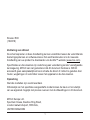 2
2
-
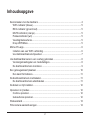 3
3
-
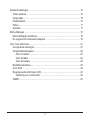 4
4
-
 5
5
-
 6
6
-
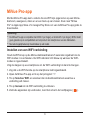 7
7
-
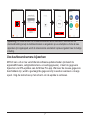 8
8
-
 9
9
-
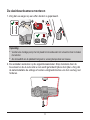 10
10
-
 11
11
-
 12
12
-
 13
13
-
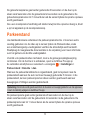 14
14
-
 15
15
-
 16
16
-
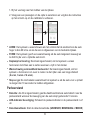 17
17
-
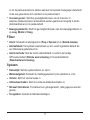 18
18
-
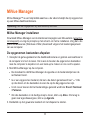 19
19
-
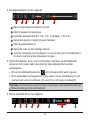 20
20
-
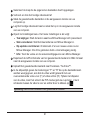 21
21
-
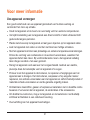 22
22
-
 23
23
-
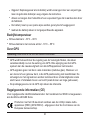 24
24
-
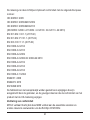 25
25
-
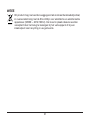 26
26
Mio MiVue J60 de handleiding
- Type
- de handleiding
- Deze handleiding is ook geschikt voor
Gerelateerde papieren
-
Mio MiVue C540 de handleiding
-
Mio MIVUE 826 DASHCAM de handleiding
-
Mio MiVue C570 series de handleiding
-
Mio MiVue C380 de handleiding
-
Mio MiVue 785 Touch de handleiding
-
Mio MiVue 785 Touch de handleiding
-
Mio MIO MIVUE 798 de handleiding
-
Mio MIVUE 818 de handleiding
-
Mio MiVue J60 de handleiding
-
Mio MIVUE C314 DASHCAM de handleiding